使用安卓平板,通过USB数据线(而不是Wi-Fi)来控制电脑(版本1)
这是一个对延迟和稳定性要求很高的场景。
核心原理是:利用USB数据线,在手机和电脑之间创建一个高速的“虚拟网络连接”,然后在这个稳定的网络通道上运行远程控制软件。
方案1:
在完全没有无线网络(Wi-Fi)和移动网络(蜂窝数据)的环境下,使用安卓平板,通过USB数据线(而不是Wi-Fi)来控制电脑
方案2:USB网络共享 + 远程桌面软件
方案2:前提,必须有网,额而且还要科学上网。
这个方案不需要寻找特殊的“数据线控制”软件,而是巧妙地组合现有技术。
准备工作:
- 一台Windows电脑(被控端)。
- 一部安卓手机(控制端)。
- 一条USB数据线(最好是手机原厂线,传输质量好)。
- 在电脑上安装好远程桌面服务端软件(如下方推荐)。
- 在手机上安装好对应的远程桌面客户端App。
推荐软件组合:
- 首选(功能强大且流畅):Parsec
- 电脑端:安装 Parsec
- 手机端:安装 Parsec Android App
- 优点:为游戏和高质量媒体流优化,延迟极低,画质好。
详细步骤
安装教程
第一步:在电脑上设置被控端
- 安装并配置远程桌面服务:
- 如果选 Parsec:在电脑上下载并安装 Parsec,注册一个账号并登录。Parsec 默认安装后就会运行服务端。
- 如果选 Windows RDP:
- Win10/11:设置 > 系统 > 远程桌面 > 启用远程桌面。
- 记下电脑的名称,以及需要用来登录的 Windows 用户名和密码。
第二步:用USB数据线搭建网络通道
这是最关键的一步,让手机通过USB使用电脑的网络。
- 连接手机:用USB数据线将手机连接到电脑。
- 开启USB网络共享(在手机上操作):
- 在手机的 设置 中,找到 “连接与共享” 或类似选项。
- 找到 “USB网络共享” 或 “USB Tethering”。
- 打开它。
- 检查电脑网络(在电脑上操作):
- 此时,电脑的网络连接里会出现一个新的“网络适配器”,通常叫做 “Remote NDIS based Internet Sharing Device” 或类似名称。这表示电脑已经通过USB共享了手机的网络(虽然看起来是反的,但这个操作确保了手机和电脑在同一个私有网络下)。
第三步:在手机上连接电脑
- 获取电脑的本地IP地址(在电脑上操作):
- 按
Win + R键,输入cmd并回车。 - 在命令提示符窗口中,输入
ipconfig并回车。 - 在一堆信息中,找到上面新出现的那个网络连接,记下它的 IPv4 地址(通常是
192.168.xxx.xxx的形式)。这个就是关键地址。
- 按
- 通过手机App连接(在手机上操作):
- 如果使用 Parsec:
- 打开手机上的 Parsec App,登录和电脑端相同的账号。
- 你的电脑通常会自动出现在列表中,点击即可连接。
- (如果没出现,可能是因为网络环境复杂,可以尝试在App内手动输入上面获取的电脑IP地址进行连接)
- 如果使用 Parsec:
手机app 界面
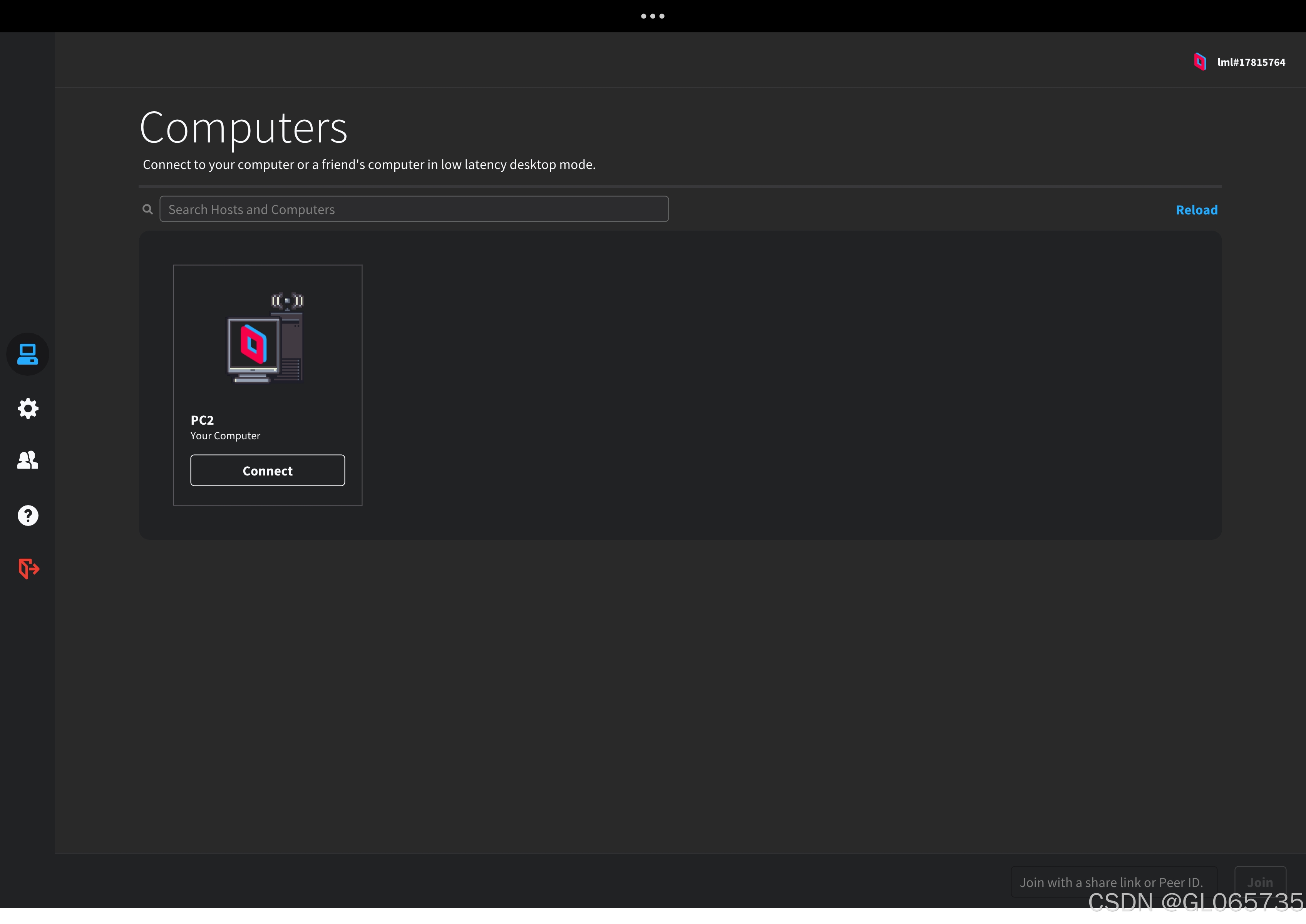
电脑界面
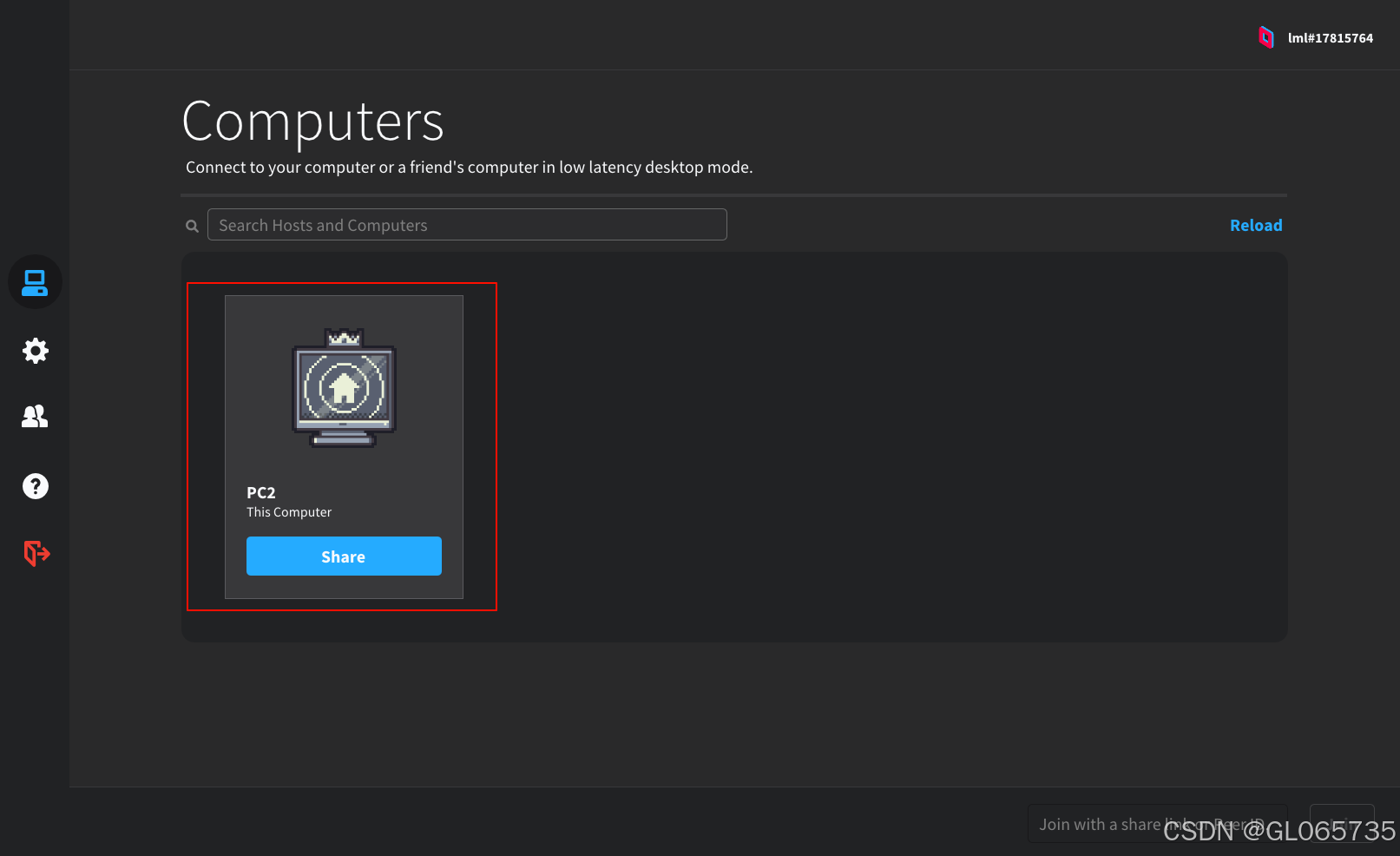
为什么这是最好的方法?
- 极低延迟:USB 2.0/3.0的传输速度远高于一般Wi-Fi,能提供几乎无延迟的体验。
- 极其稳定:完全避免了无线信号的干扰、波动和带宽竞争。
- 无需网络环境:即使周围没有任何Wi-Fi路由器,这个方法也完全有效。
- 安全:连接是直接通过线缆建立的,数据不会在公共空中传播。
其他注意事项
- 权限:首次连接时,手机需要授权电脑进行USB调试或文件传输,请选择“传输文件”模式即可开启USB网络共享。
- 电量:长时间使用可能会消耗电脑的USB端口电量,建议连接电脑的后置USB端口(供电更足)。
- 替代方案:如果只是为了“镜像”屏幕而非“控制”,可以考虑一些有线投屏软件,但它们的功能完整性不如远程桌面。
总结:您需要的不是一个神奇的“数据线控制软件”,而是“USB网络共享”这个功能 + 一款高性能的远程桌面软件(如Parsec或Windows RDP)。按照上述步骤操作,您就能完美地用USB数据线实现手机对电脑的低延迟、高稳定控制。
